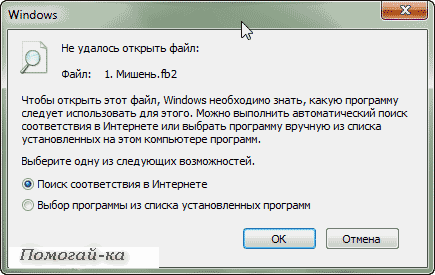XML یک قالب جهانی برای کار با داده است. این برنامه توسط بسیاری از برنامه ها ، از جمله برنامه های حوزه DBMS پشتیبانی می شود. بنابراین ، تبدیل اطلاعات به XML دقیقاً از منظر تعامل و تبادل داده بین برنامه های مختلف مهم است. اکسل فقط یکی از برنامه هایی است که با جداول کار می کند و حتی می تواند پایگاه داده ها را نیز دستکاری کند. بیایید ببینیم که چگونه فایل های اکسل را به XML تبدیل کنیم.
تبدیل داده به فرمت XML یک فرآیند ساده نیست ، زیرا یک طرح ویژه (schema.xml) باید در این دوره ایجاد شود. با این حال ، برای تبدیل اطلاعات به ساده ترین پرونده این قالب ، کافی است که ابزارهای معمول صرفه جویی در Excel را در دست داشته باشید ، اما برای ایجاد یک عنصر ساختاری خوب ، باید با ترسیم نمودار و ارتباط آن با سند ، کاملاً سرهم بندی کنید.
روش 1: ذخیره آسان
در اکسل می توانید داده ها را با فرمت XML صرفاً با استفاده از منو ذخیره کنید "ذخیره کنید ...". درست است ، هیچ تضمینی وجود ندارد که پس از آن همه برنامه ها با پرونده ای که از این طریق ایجاد شده ، به درستی کار کنند. و در همه موارد ، این روش کار نمی کند.


بنابراین ، تبدیل پرونده از فرمت اکسل به XML تکمیل خواهد شد.
روش 2: ابزارهای برنامه نویس
با استفاده از ابزارهای توسعه دهنده در تب برنامه می توانید قالب Excel را به XML تبدیل کنید. در عین حال ، اگر کاربر همه کارها را به درستی انجام دهد ، بر خلاف روش قبلی ، یک خروجی یک پرونده XML کامل خواهد بود که توسط برنامه های شخص ثالث به درستی درک می شود. اما باید فوراً بگویم که هر مبتدی نمی تواند دانش و مهارت کافی داشته باشد تا بلافاصله نحوه تبدیل داده ها را از این طریق بیاموزد.
- به طور پیش فرض ، نوار ابزار توسعه دهنده غیرفعال است. بنابراین ، اول از همه ، باید آن را فعال کنید. برو به برگه پرونده و روی مورد کلیک کنید "پارامترها".
- در پنجره پارامترهایی که باز می شود ، به قسمت فرعی بروید "راه اندازی روبان". در قسمت سمت راست پنجره ، کادر کنار مقدار را علامت بزنید "توسعه دهنده". پس از آن بر روی دکمه کلیک کنید باشهواقع در انتهای پنجره. نوار ابزار توسعه دهنده اکنون فعال شده است.
- بعد ، به هر روش راحت صفحه گسترده اکسل را در برنامه باز کنید.
- براساس آن ، ما باید طرحی را ایجاد كنیم كه در هر ویرایشگر متن ایجاد شود. برای این منظور می توانید از Notepad معمولی ویندوز استفاده کنید ، اما بهتر است از یک برنامه تخصصی برای برنامه نویسی و کار با زبانهای نشانه گذاری Notepad ++ استفاده کنید. ما این برنامه را راه اندازی می کنیم. در آن مدار را ایجاد می کنیم. در مثال ما ، به نظر می رسد مانند تصویر زیر پنجره Notepad ++ را نشان می دهد.

همانطور که مشاهده می کنید ، برچسب باز و بسته شدن برای سند به طور کلی است "مجموعه داده". در همان نقش ، برای هر سطر ، برچسب "ضبط". برای یک طرح ، کافی است اگر فقط دو ردیف جدول را در نظر بگیریم ، و همه آن را به صورت دستی در XML ترجمه نکنیم. ممکن است نام برچسب ستون باز و بسته شده دلخواه باشد ، اما در این حالت ، برای راحتی ، ترجیح می دهیم نام ستون های روسی به زبان انگلیسی را به سادگی ترجمه کنید. پس از وارد کردن داده ها ، ما آن را به راحتی از طریق قابلیت ویرایشگر متن در هر نقطه روی هارد دیسک با فرمت XML ذخیره می کنیم "شمای".
- مجدداً با جداول از قبل باز شده به برنامه اکسل بروید. به برگه بروید "توسعه دهنده". روی نوار موجود در جعبه ابزار XML بر روی دکمه کلیک کنید "منبع". در فیلد باز شده ، در سمت چپ پنجره ، روی دکمه کلیک کنید "نقشه های XML ...".
- در پنجره ای که باز می شود ، روی دکمه کلیک کنید "اضافه کردن ...".
- پنجره انتخاب منبع شروع می شود. ما به فهرست مکان طرح که قبلاً تهیه شده بودیم می رویم ، آن را انتخاب کرده و روی دکمه کلیک می کنیم "باز".
- بعد از ظاهر شدن عناصر این طرح در پنجره ، آنها را با استفاده از مکان نما به سلول های مربوط به نام ستون های جدول بکشید.
- ما بر روی جدول نتیجه کلیک راست می کنیم. در فهرست زمینه ، موارد را طی کنید XML و "صادرات ...". پس از آن ، فایل را در هر فهرست ذخیره کنید.








همانطور که مشاهده می کنید ، دو روش اصلی برای تبدیل پرونده های XLS و XLSX به فرمت XML با استفاده از Microsoft Excel وجود دارد. اولین مورد آنها بسیار ساده است و شامل یک روش صرفه جویی ابتدایی با یک پسوند مشخص از طریق یک عملکرد است "ذخیره کنید ...". بدون شک سادگی و وضوح این گزینه مزایایی است. اما او یک نقص بسیار جدی دارد. تبدیل بدون در نظر گرفتن استانداردهای خاص انجام می شود ، بنابراین ممکن است پرونده ای که توسط برنامه های شخص ثالث به این روش تبدیل شده باشد به سادگی قابل تشخیص نباشد. گزینه دوم شامل نقشه برداری XML است. بر خلاف روش اول ، جدول تبدیل شده براساس این طرح با کلیه استانداردهای کیفیت XML مطابقت دارد. اما متأسفانه ، هر کاربر نمی تواند به سرعت تفاوت های ظریف این روش را تشخیص دهد.
شما با تمام داده های محصول یا آمارهای خود فایل کاملی دارید و اکنون به این داده ها در قالب XML نیاز دارید.
تبدیل یک پرونده به XML اکنون بسیار آسان تر از گذشته است ؛ XML محبوب شده است. اکنون بسیاری از ابزارها برای تبدیل پرونده ها از یک قالب به قالب دیگر در دسترس هستند.
البته اگر داده های شما برای تبدیل آماده نباشد ، این ابزارها کاملاً بی فایده است.
داده ها باید به گونه ای سازمان یافته و سازمان یافته باشند که بتواند به درستی به XML تبدیل شود.
مرحله 1 پرونده منبع شما چیست؟
نوع پرونده شما عامل تعیین کننده نحوه نزدیک شدن به تبدیل خواهد بود. اگر پرونده شما یکی از انواع زیر است ، شانس دارید.
برنامه شما آن را برای شما تبدیل می کند:
توجه داشته باشید توجه به این نکته ضروری است که پرونده های مایکروسافت در قالب خاصی صادر می شوند. این اسناد ممکن است همان چیزی باشد که انتظار دارید. آنها حاوی عناصر مرتبط با قالب بندی فایل Excel شما هستند. در صورت استفاده از داده ها در برنامه ای که مربوط به قالب داده ورودی است ، این ایده آل نخواهد بود.
اگر از طرف دیگر ، سند شما در هیچ یک از این قالب ها نباشد ، شما مجبور خواهید بود به دنبال یک ابزار مبدل باشید یا آن را به صورت دستی تبدیل کنید (اگر خیلی برای تبدیل دستی بیش از حد زیادی دارید).
نرم افزاری مانند XML Spy می تواند کد مبتنی بر SQL شما را به اسناد XML تبدیل کند. هنگامی که یک مجموعه داده بزرگ دارید ، تبدیل بسیار توصیه می شود.
برگه محدود ، CSV
سایر ابزارهای مبدل مانند مبدل XML Rustemsoft یا XML-Buddy (افزونه Eclipse) از نرم افزار Bocaloca وجود دارد. این برنامه ها می توانند داده های شما را صادر کنند و در صورت لزوم پرونده XML Schema یا DTD (تعریف نوع سند) را در اختیار شما قرار دهند. این برنامه ها بسیار راحت هستند و روند تبدیل پرونده یا پایگاه داده شما به XML را برای کاربر راحت تر می کنند.
مرحله 2 اگر در این مرحله هستید ، باید آن را به صورت دستی تبدیل کنید.
یک سند متن اصلی بگیرید و آن را به XML تبدیل کنید. اما اول ، در مورد چگونگی مرور سریع قوانین اساسی XML:
XML یک زبان نشانه گذاری توسعه یافته یک زبان مبتنی بر متن است که به شما امکان می دهد داده ها را ساختار دهید (به عنوان مثال ، آدرس های موجود در کتاب آدرس). پیش بینی می شود که سند XML دارای نحو صحیح باشد. بنابراین ، هنگام ایجاد اسناد XML ، آنها باید به خوبی شکل بگیرند. یک سند خوب تشکیل شده دارای موارد زیر است:
برچسب های خصوصی (<> یا)
صفت عنصر باید با علامت نقل قول مضاعف محصور شود.
(<страна country id = «7»>)
XML حساس به مورد است. به عبارت دیگر ، برچسب های شروع و پایان باید از همان مورد استفاده کنند.
در اینجا یک لیست اساسی از هنرمندان هلندی قرن 17 وجود دارد.
Rembrandt Van Rijn، 1606-1669، Watch Night
هندریك آوركامپ ، 1615-1634 ، زمستان
جان دی بیسکوپ ، 1628-1671 ، اوستروپورت
همانطور که مشاهده می کنید ، داده ها با کاما از هم جدا می شوند.
هر ردیف داده جداگانه است. هر قطعه نام هنرمند ، سال تولد و مرگ دارد و در آخر یکی از نقاشی های آنها.
بنابراین ، ما نیاز به ایجاد یک فایل XML با ساختار زیر داریم:
نام هنرمند
سال تولد هنرمند
سال درگذشت این هنرمند
نقاشی هنرمند
مرحله 3 با توجه به این قالب ، می توانیم یک فایل XML ایجاد کنیم.
از آنجا که لیستی از هنرمندان را داریم ، عنصر اصلی ما به عنوان هنرمند نامیده می شود.
رامبراند وان ریجن
1606
1669
ساعت شب
هندریک avercamp
1585
1634
زمستان
جان دی بیسکوپ
1628
1671
oostpoort
هر یک از هنرمندان ما دو تاریخ با آنها و همچنین نقاشی دارند.
بنابراین ، ما قصد داریم یک نام ، تاریخ و یک کودک را از عنصر طراحی بسازیم. به آنها نام ، سال تولد ، نقاشی و سال گفته می شود. با استفاده از این پرونده داده هایی را که بنا به اختیار ما آماده استفاده است تبدیل می کنیم.
تبدیل از XML به XML
تحولات XML-XML گاهی به عنوان SQL برای اینترنت در نظر گرفته می شود ، زیرا به شما امکان می دهد سؤالات پایگاه داده را در اسناد XML کنترل کنید. موارد زیر مثالی است. پرونده planets.xml که استفاده می کنیم حاوی داده های زیادی درباره هر سیاره است:
.
.
.
چه می شود اگر فقط به زیر مجموعه ای از این داده ها نیاز داشته باشیم - برای مثال ، نام و نام هر سیاره؟ از نظر پایگاه داده ها ، planets.xml یک جدول است و می خواهیم از اول جدول جدیدی بسازیم که شامل زیر مجموعه ای از داده ها باشد. در پایگاه داده ها از زبان SQL برای این استفاده می شود اما برای اسناد XML می توان از XSLT استفاده کرد.
لیست 1.6 نسخه جدید فایل planets.xsl را نشان می دهد که تبدیل لازم را انجام می دهد: فقط نام و جرم هر سیاره انتخاب می شود ، که به سند خروجی ارسال می شود. به طور خاص ، توجه داشته باشید که ما XML-XML را تبدیل می کنیم ، بنابراین من از این عنصر استفاده می کنم
لیست 1.6. فقط نام و توده را انتخاب کنید
C: سیارات\u003e java org.apache.xalan.xslt.Process -IN planets.xml-XSL planets.xsl -OUT new.xml
در اینجا به نظر می رسد سند XML حاصل از new.xml چگونه است:
توجه داشته باشید که این پرونده بسیار شبیه به فایل اصلی planets.xml است ، به استثنای اینکه هر عنصر
البته ، هر تعداد از چنین تحولات XML-XML قابل انجام است. می توانید داده ها را در یک سند XML پردازش کنید تا اسناد XML کاملاً جدید ایجاد شود. به عنوان مثال ، می توانید یک سند XML را با نام و نمرات دانش آموزان تهیه کرده و یک سند جدید ایجاد کنید که نمرات متوسط \u200b\u200bرا نشان می دهد. XSLT دارای بسیاری از توابع داخلی است که به شما امکان می دهد از این طریق با داده ها کار کنید - ما در فصل 8 با آنها آشنا می شویم.
Microsoft Excel ابزاری مناسب برای سازماندهی و ساختن طیف گسترده ای از داده ها است. این امکان را به شما می دهد تا اطلاعات را با روش های مختلف پردازش کنید ، آرایه های داده را ویرایش کنید.
امکانات استفاده از آن را برای شکل گیری و پردازش فایل های برنامه وب در نظر بگیرید. با استفاده از یک مثال خاص ، اصول کار با XML را در اکسل می آموزیم.
نحوه ایجاد یک فایل XML از اکسل
XML یک استاندارد پرونده برای انتقال داده ها در وب است. اکسل از صادرات و واردات خود پشتیبانی می کند.
به عنوان نمونه یک فایل XML را با استفاده از تقویم تولید ایجاد کنید.
- بیایید یک جدول ایجاد کنیم که با استفاده از آن شما باید یک فایل XML را در اکسل ایجاد کرده و آن را با داده پر کنید.
- نقشه XML را با ساختار اسناد لازم ایجاد و درج کنید.
- ما داده های جدول را با فرمت XML صادر می کنیم.
ذخیره در پرونده XML.
راه های دیگر برای به دست آوردن داده های XML (طرحواره):
- بارگیری از یک پایگاه داده ، یک برنامه کاربردی تخصصی تجاری. طرح ها را می توان توسط سایت های تجاری ، خدمات ارائه داد. گزینه های ساده در دسترس عموم است.
- برای اعتبارسنجی نقشه های XML از نمونه های از پیش تعریف شده استفاده کنید. در نمونه ها - عناصر اساسی ، ساختار XML. کپی - چسباندن در برنامه Notepad - با پسوند دلخواه ذخیره کنید.
نحوه ذخیره یک فایل اکسل با فرمت XML
یک گزینه:
- دکمه Office را فشار دهید. "ذخیره As" - "سایر قالب ها" را انتخاب کنید.
- اختصاص یک نام. محل ذخیره سازی و نوع پرونده - XML \u200b\u200bرا انتخاب می کنیم.
گزینه های بیشتر:
- دانلود XLC به XML Converter. یا خدمتی را پیدا کنید که بتوانید فایل را به صورت آنلاین صادر کنید.
- افزونه ابزارهای XML را از وب سایت رسمی مایکروسافت بارگیری کنید. او در دسترسی آزاد است.
- کتاب جدیدی را باز کنید دکمه دفتر - "باز"
نحوه باز کردن فایل xml در اکسل

تأیید را کلیک کنید می توانید همانطور که می خواهید با هر پرونده اکسل با جدول نتیجه کار کنید.
نحوه تبدیل فایل XML به اکسل

جدول ایجاد شده را ویرایش می کنیم و آن را در قالب Excel ذخیره می کنیم.
نحوه جمع آوری داده ها از پرونده های XML در اکسل
اصل جمع آوری اطلاعات از چندین پرونده XML همان اصل تبدیل است. هنگامی که داده ها را به اکسل وارد می کنیم ، یک نقشه XML به طور همزمان منتقل می شود. سایر داده ها می توانند به همان طرح منتقل شوند.
هر پرونده جدید به نقشه موجود پیوست می شود. هر عنصر در ساختار جدول با عنصری از نقشه مطابقت دارد. فقط یک اتصال داده مجاز است.
برای پیکربندی تنظیمات صحافی ، ابزار Map Properties را از فهرست برنامه نویس باز کنید.

قابلیت ها:
- هر پرونده جدید با توجه به مطابقت با نقشه نصب شده توسط اکسل بررسی می شود (اگر کادر کنار این مورد را بررسی کنیم).
- ممکن است داده ها به روز شوند. یا اطلاعات جدیدی به جدول موجود اضافه می شود (اگر نیاز به جمع آوری داده ها از پرونده های مشابه داشته باشید ، منطقی خواهد بود).
اینها همه روشهای دستی برای واردات و صادرات پرونده ها هستند.
من به شما یک روش سریع برای ایجاد پرونده xml از جدول اکسل می گویم!
اسناد XML یک چیز بسیار قدرتمند و قدرتمند است. با استفاده از یک فایل XML ، می توانید یک سایت را با اطلاعات در عرض چند ثانیه پر کنید! در واقع ، در کلیه موتورهای مدرن (CMS) امکان واردات از پرونده hml وجود دارد. پس چرا من هستم
همانطور که می دانید قالب های * .xls (* .xlsx در سال 2007) فرمت های Microsoft Office Excel هستند. 2003 دفتر یک چیز گذشته است ، در حال حاضر 2010 وجود دارد ، اما من برای سال 2007 کار می کنم ، و بنابراین ، بر اساس آن ، خواهم گفت. بیا بریم
1. به وب سایت مایکروسافت بروید و افزونه را برای کار با XML بارگیری کنید. دانلود افزونه Excel 2003: افزونه ابزارهای XML. وزن آن بسیار زیاد نیست ، 397 KB.

2. آن را بر روی رایانه خود نصب کنید. هیچ چیز پیچیده ای در نصب وجود ندارد. به طور پیش فرض ، افزودنی در اینجا نصب شده است: c: \\ Office نمونه \\ OfficeExcel2003XMLToolsAddin
3. اکنون اکسل را باز کنید ، به منو بروید و "گزینه های Excel" را انتخاب کنید.

4- در پنجره ای که ظاهر می شود ، در سمت چپ ، گزینه "افزودنیها" را انتخاب کنید و در انتهای پنجره ، روی دکمه "برو ..." کلیک کنید

5- یک پنجره جدید قبل از شما باز خواهد شد ، در آن شما باید بر روی دکمه "مرور ..." کلیک کنید. چگونه به نظر می رسد در زیر نشان داده شده است.

6. حالا باید افزونه نصب شده XmlTools را پیدا کنید (ببینید). آن را انتخاب کرده و OK را بزنید!

7. اگر همه کارها را به درستی انجام دادید ، پنجره زیر را مشاهده خواهید کرد! با کلیک بر روی OK ، نصب کامل است!

8. شما در منوی بالا برگه افزودنی را دارید و آیتم XML Tools در سمت چپ.

ما نصب را فهمیدیم و اکنون مستقیماً به تبدیل (صادرات) xls به xml می پردازیم.
1. برای انجام این کار ، پرونده را با داده هایی که باید از آن عبور کنید باز کنید. سپس اولین مورد را از فهرست کشویی "تبدیل یک دامنه به یک لیست XML ..." انتخاب کنید

2. یک پنجره کوچک قبل از شما باز خواهد شد ، به چه چیزی نیاز دارید؟ دکمه های رادیویی وجود دارد ، نه و بله ، آنها برای چیست؟ ساده است ، اگر هدر داده دارید (در مورد من این است) ، بله را انتخاب کنید ، و اگر اینطور نیست ، پس خیر. سپس بر روی مستطیل کوچک در ردیف بالا کلیک کنید.

3. منطقه داده ای را که تبدیل می کنیم انتخاب کنید و بر روی دکمه سمت راست در پنجره ای که ظاهر می شود کلیک کنید. پنجره قبلی بازگردانده می شود ، که در آن بر روی OK کلیک می کنیم.

4- رایانه لوحی شما باید تغییر کند ، می توانید بگویید تغییر دهید ، به نظر من این است:


6. در لیست کشویی "File Type" ، داده های XML را انتخاب کنید ، روی "ذخیره" کلیک کنید.

تبریک می گویم ، پرونده شما ایجاد شده است!
امیدوارم همه چیز با جزئیات و واضح بیان شده باشد ، اما اگر سؤالی دارید ، بنویسید!